钉钉给文档添加封面的方法
时间:2023-09-20 17:20:45作者:极光下载站人气:47
很多小伙伴都喜欢使用钉钉来开启线上会议,或是进行文档传输,除此之外,在钉钉中我们还可以创建在线文档以及对文档进行编辑。在使用钉钉编辑在线文档的过程中,有的小伙伴想要给文档添加封面,但又不置顶该怎么进行设置,其实很简单,我们只需要在文档的编辑页面中打开“...”图标,然后在下拉列表中先点击“本文样式”选项,再将“封面”选项的开关按钮点击打开即可。有的小伙伴可能不清楚具体的操作方法,接下来小编就来和大家分享一下钉钉给文档添加封面的方法。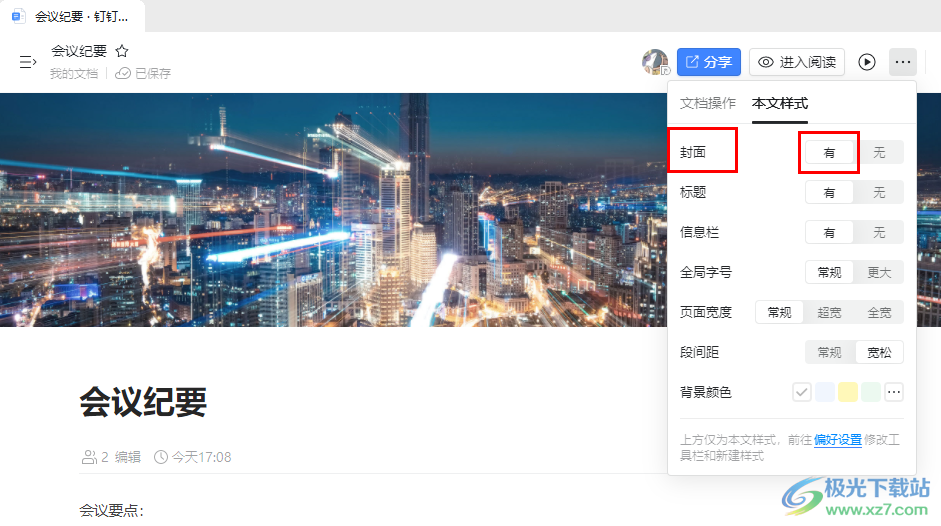
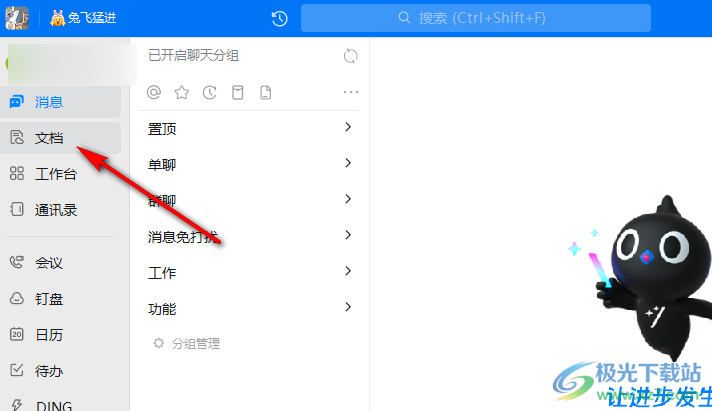
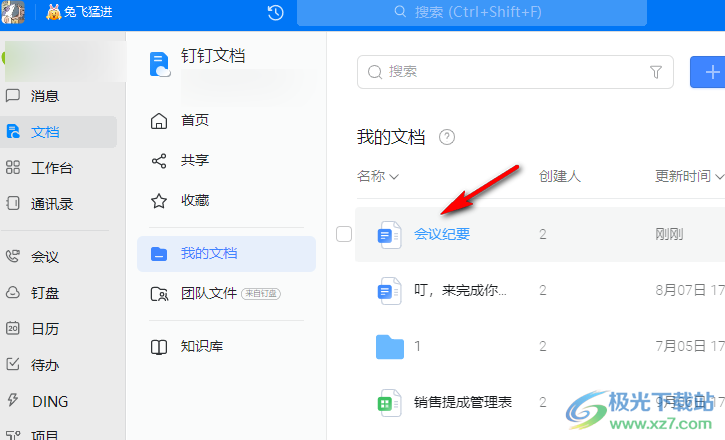
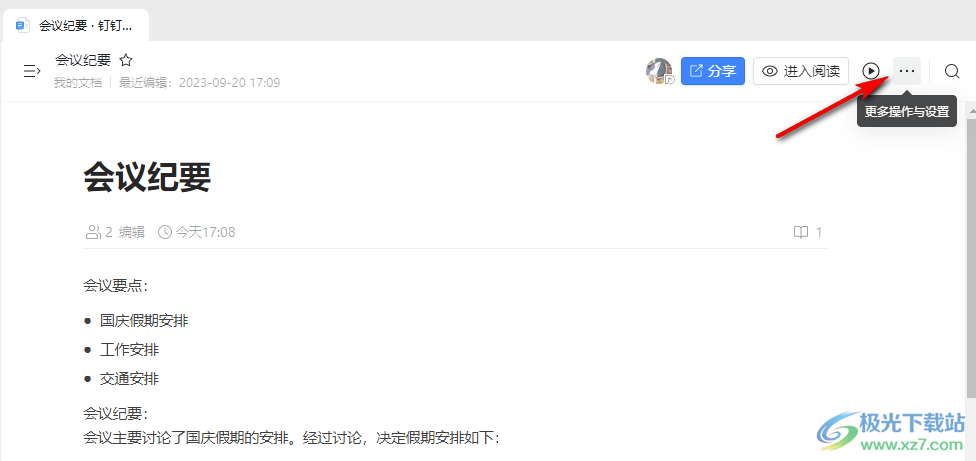
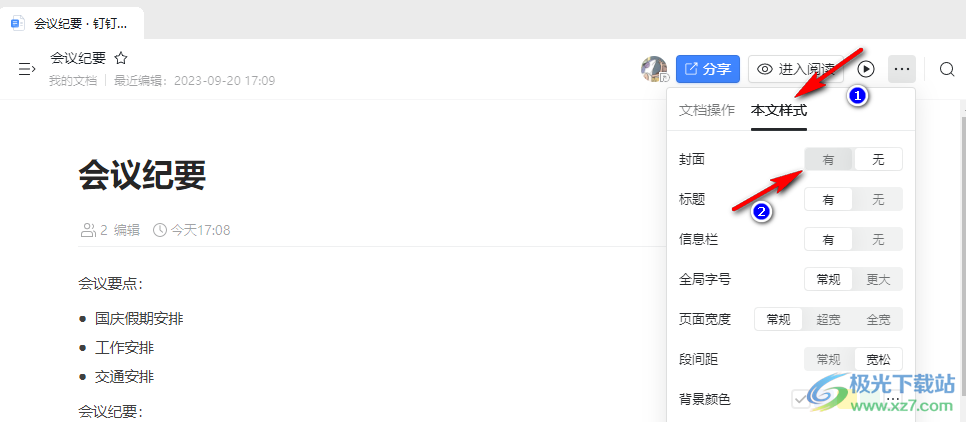
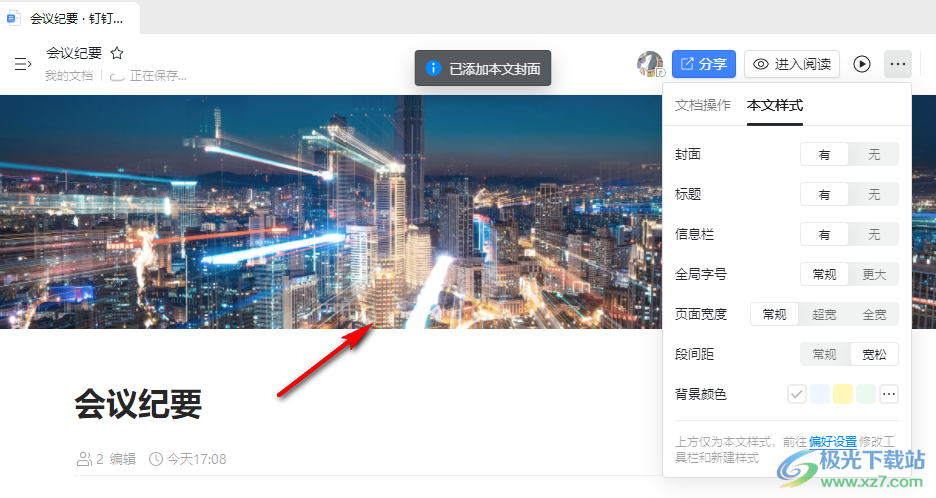
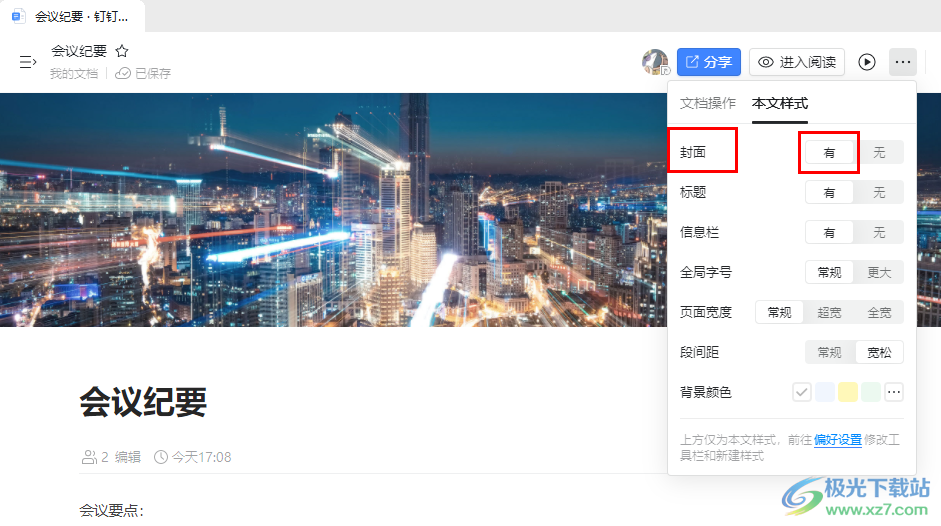
方法步骤
1、第一步,我们在电脑中打开钉钉软件,然后在钉钉页面中点击打开“文档”选项
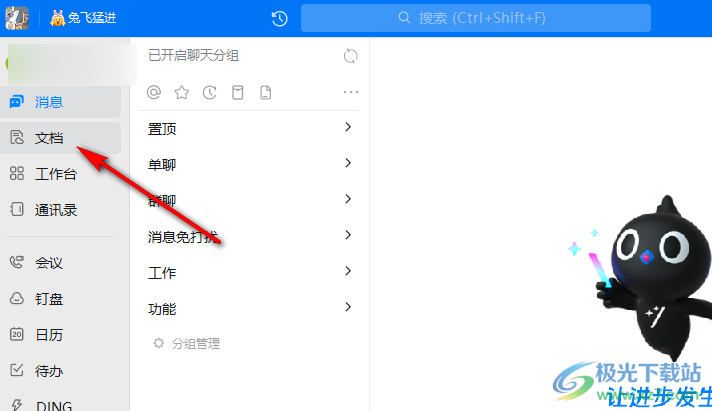
2、第二步,进入文档页面之后,我们在该页面中打开一个文字文档
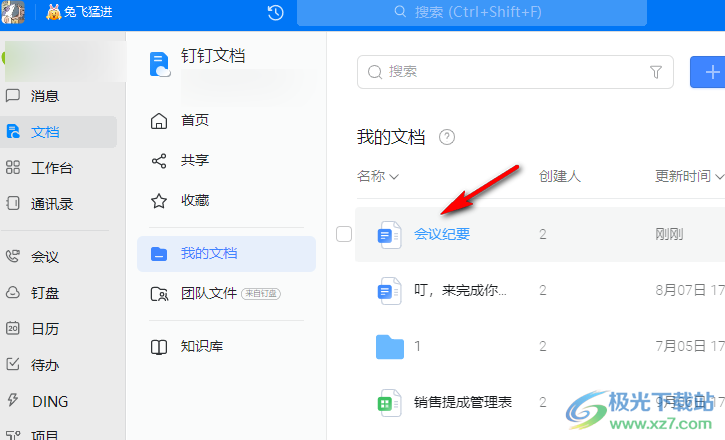
3、第三步,进入文档编辑页面之后,我们在该页面中点击打开右上角的“...”图标
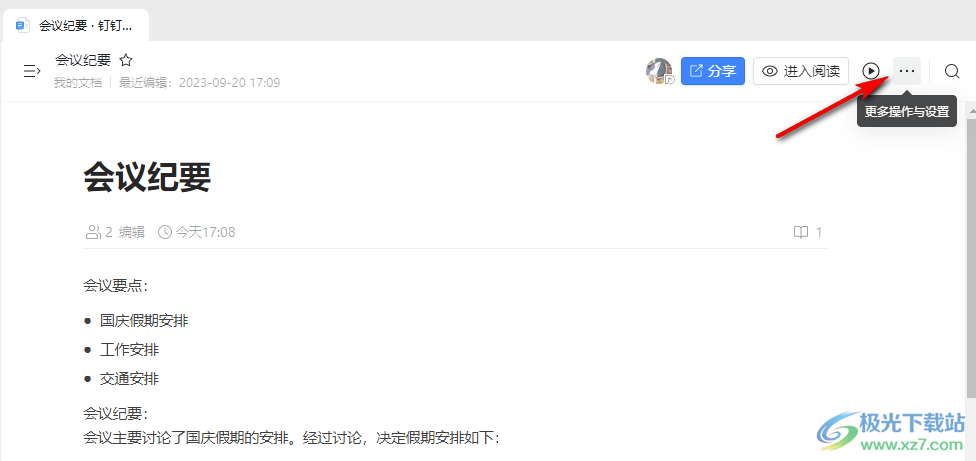
4、第四步,在“...”的下拉列表中我们先点击“本文样式”选项,再将“封面”的开关按钮打开
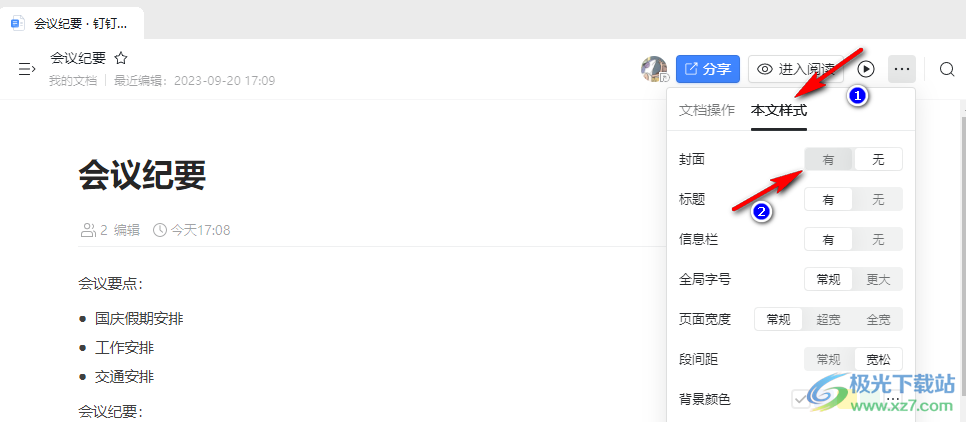
5、第五步,打开“封面”的按钮开关之后,我们在文档页面中就能看到添加好的封面了
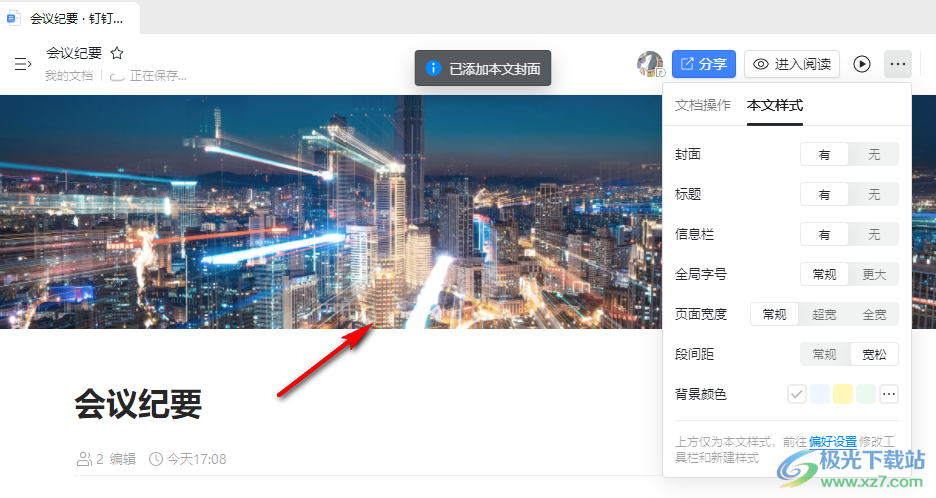
以上就是小编整理总结出的关于钉钉给文档添加封面的方法,我们进入钉钉文档编辑页面,然后打开“...”图标,接着在下拉列表中打开本文样式选项,再将封面的开关按钮点击打开即可,感兴趣的小伙伴快去试试吧。
标签钉钉给文档添加封面,钉钉
相关推荐
相关下载
热门阅览
- 1百度网盘分享密码暴力破解方法,怎么破解百度网盘加密链接
- 2keyshot6破解安装步骤-keyshot6破解安装教程
- 3apktool手机版使用教程-apktool使用方法
- 4mac版steam怎么设置中文 steam mac版设置中文教程
- 5抖音推荐怎么设置页面?抖音推荐界面重新设置教程
- 6电脑怎么开启VT 如何开启VT的详细教程!
- 7掌上英雄联盟怎么注销账号?掌上英雄联盟怎么退出登录
- 8rar文件怎么打开?如何打开rar格式文件
- 9掌上wegame怎么查别人战绩?掌上wegame怎么看别人英雄联盟战绩
- 10qq邮箱格式怎么写?qq邮箱格式是什么样的以及注册英文邮箱的方法
- 11怎么安装会声会影x7?会声会影x7安装教程
- 12Word文档中轻松实现两行对齐?word文档两行文字怎么对齐?

网友评论